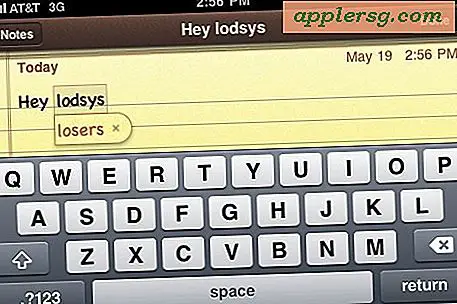iPhone Backup Location for Mac og Windows

Hvis du leter etter plasseringen av iPhone Backup-filene i filsystemet på en datamaskin, vil du gjerne vite at de er enkle å finne selv om det er litt skjult. Enten du bruker Mac OS X eller Windows, er iPhone-backupprosessen i utgangspunktet den samme; iTunes sikkerhetskopierer alle dine iPhone-filer, bilder, media og identifikasjonsinformasjon til en bestemt katalog på datamaskinen, som iTunes deretter bruker i fremtiden for å gjenopprette og synkronisere iOS-enheten.
Vi peker deg på de riktige katalogplasseringene til iPhone- og iPad-sikkerhetskopieringsfiler på en Mac eller Windows ... men gjør oppmerksom på at du ikke bør rotere med disse iPhone-sikkerhetskopifilene, med mindre du vet hva du gjør og hvorfor.
Husk at sikkerhetskatalogen har et navn som er gibberish, og ser navnet på heksadesimale, endrer ikke sikkerhetskopienavnene, eller de kan mislykkes i iTunes.
iPhone Backup Location for Mac OS X
I alle versjoner av Mac OS X blir sikkerhetskopieringsfilene dine iPhone, iPad og iPod touch sikkerhetskopiert og lagret på følgende sted:
~/Library/Application Support/MobileSync/Backup/
Symbolet (~) betyr ditt hjemmekatalog, som er det samme stedet alle dine andre personlige dokumenter lagres. Den enkleste måten å gå dit i OS X, er ved å trykke på kommandoen + Shift + G-tastaturgenveien og lime den katalogen i Go to Folder-skjermen.
Slik ser sikkerhetskatalogen ut på en Mac:
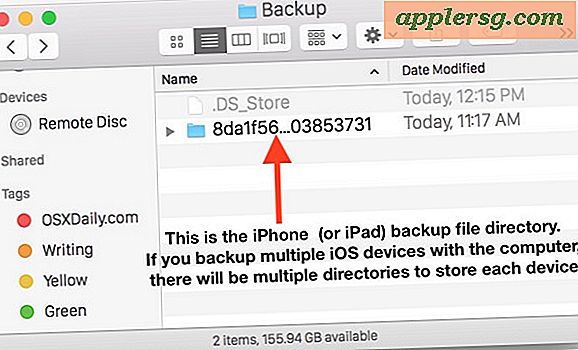
iPhone Backup Location for Windows 10, Windows 8, Windows 7, XP og Vista
Ulike versjoner av Windows lagrer iPhone- og iPad-plasseringene på litt forskjellige steder, selv om versjonen av iTunes ikke er viktig.
Windows 7 og Windows Vista sikkerhetskopierer iPhone-filene til her:
C:\Users\user\AppData\Roaming\Apple Computer\MobileSync\Backup\
Windows 8, Windows 10 lagrer iPhone- og iPad-sikkerhetskopifilene på følgende katalogbane:
\Users\YOURUSERNAME\AppData\Roaming\Apple Computer\MobileSync\Backup
Windows XP lagrer alle dine iPhone-sikkerhetskopieringsfiler på denne plasseringen:
C:\Documents and Settings\user\Application Data\Apple Computer\MobileSync\Backup
Selvfølgelig hvis hoveddisken din ikke er C: da må du endre det, det samme gjelder for "bruker", pass på å erstatte med brukernavnet til påloggingen din i Windows.
Slik ser iOS-sikkerhetskatalogen ut i Windows: 
Merknad til Windows-brukere : Applikasjonsdata- og AppData-katalogene og deres innhold (inkludert iPhone-sikkerhetskopier) betraktes som "skjulte", så du må aktivere "Vis skjulte filer" i Windows Explorer før du kan se filene.
iPhone Backup-filer og katalognotater
Det er ulike grunner til at du vil ha (eller vil) ha tilgang til iPhone Backup-filene, men generelt bør du kunne stole på iTunes for å håndtere alle dine iPhone-gjenoppretting og sikkerhetskopieringsbehov. Hvis du er interessert i å holde dine egne sikkerhetskopier, men si for jailbreaking, er det praktisk å vite plasseringen av iPhone-sikkerhetskopien. Du kan også sikkerhetskopiere sikkerhetskopiene ved å kopiere denne mappen.
Du vil merke at filene i katalogen er nesten alle uvanlige og randomiserte navn, katalognavn er vanligvis heksadesimale og tilfeldige, som ser ut som "97AAAA051fBBBBBff2b1f906577cbAAAAAef7112" eller ffb541c48e97051fff2b1f906577cbef71123c4fb.mdbackup, disse blir alle automatisk generert. Flere enheter vil ha flere backup kataloger med unike filer i hver. Det er også noen få xml-filer i katalogen som har unik identifiseringsinformasjon om iPhone, iPad eller iPod touch. Igjen, ikke endre disse filene hvis du ikke vet hva du gjør som du kan skade backupen.
 Dette sier nok sånn, men med mindre du vet hva du gjør, bør du IKKE redigere noen av disse iPhone-sikkerhetskopifilene! Hvis du redigerer eller sletter noen av disse filene, kan det føre til feil, feilformet eller på annen måte upålitelig sikkerhetskopiering og andre problemer med iPhone.
Dette sier nok sånn, men med mindre du vet hva du gjør, bør du IKKE redigere noen av disse iPhone-sikkerhetskopifilene! Hvis du redigerer eller sletter noen av disse filene, kan det føre til feil, feilformet eller på annen måte upålitelig sikkerhetskopiering og andre problemer med iPhone.
Hvis du leter etter en måte å få tilgang til iPhone-filene dine via en slags nettleserprogram i stedet for Finder eller Windows Utforsker, kan du prøve noen av programmene der ute, men mange av dem er dårlig laget i min erfaring.
Denne artikkelen ble oppdatert 8. april 2015 av Paul Horowitz. Hvis du har spørsmål eller kommentarer om hvor iTunes sikkerhetskopierer iOS-enhetene dine lokalt, gi oss beskjed!